资深华为平板使用者充分认识系统更新对性能与用户感受的显著影响。本文旨在详述华为平板安卓系统的升级方法,指导用户便捷完成系统更新,体验最新功能与优化。
为什么要升级系统?
系统升级不仅引入新增功能与界面改进,亦解决既定漏洞与安全威胁,增强设备稳定性与防护级别。华为持续推出系统更新,以提供用户卓越的使用体验。
在系统更新前,宜进行关键数据备份,以规避升级途中的意外损害数据的风险。华为支持包括云存储及本地存储在内的多备份方案,用户可依据实际需要挑选适宜的备份选项。

检查系统更新
华为平板通常自动通知系统更新,然尔亦需自行核查。请至“设置”菜单搜寻“系统和更新”,点击“软件更新”以验证新版本之存在。

一旦识别出新版本,系统将展示更新详情,涵盖新增功能与优化。用户可依指示选择“下载并安装”,随后系统将自动下载并完成安装。
手动下载更新包
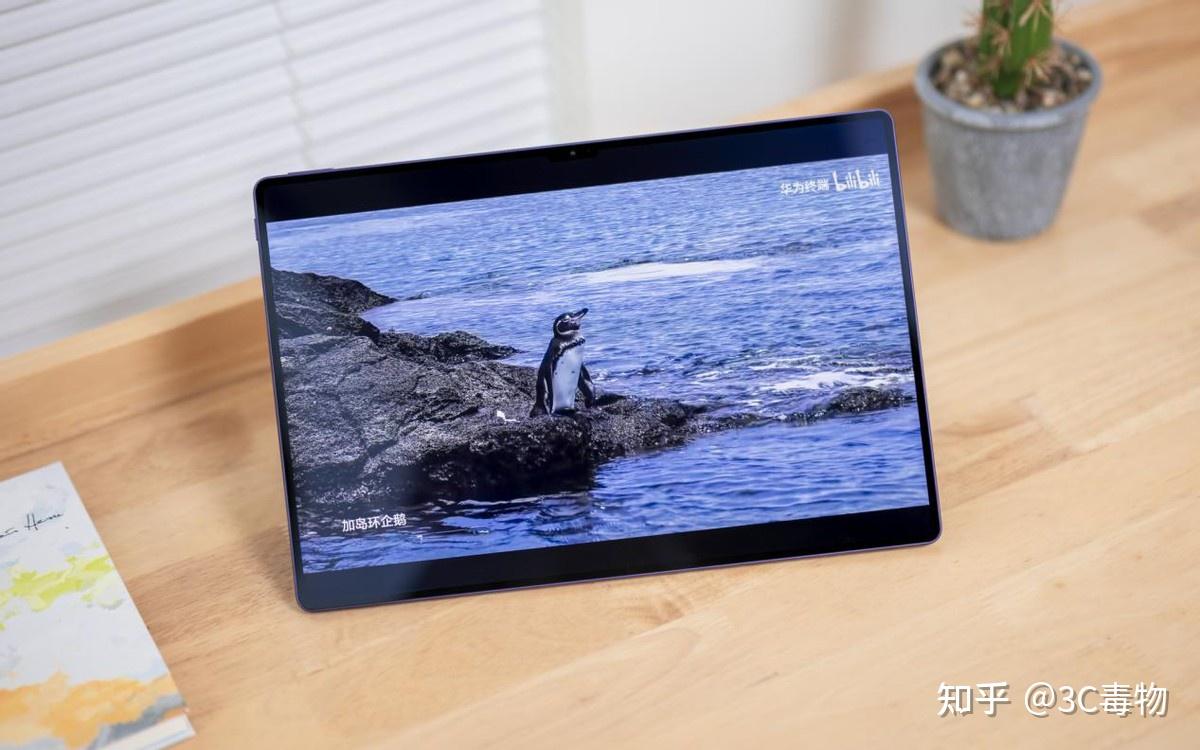
若自动更新失效或未发现新版本,用户可自行获取更新包。请访问华为官方网页或使用华为助手,下载针对您平板型号的最新系统更新。
完成下载后,请将更新包存入平板存储,并依次访问“设置”菜单下的“系统和更新”栏目,选择“软件更新”中的“本地更新”,查找并安装已下载的更新文件。
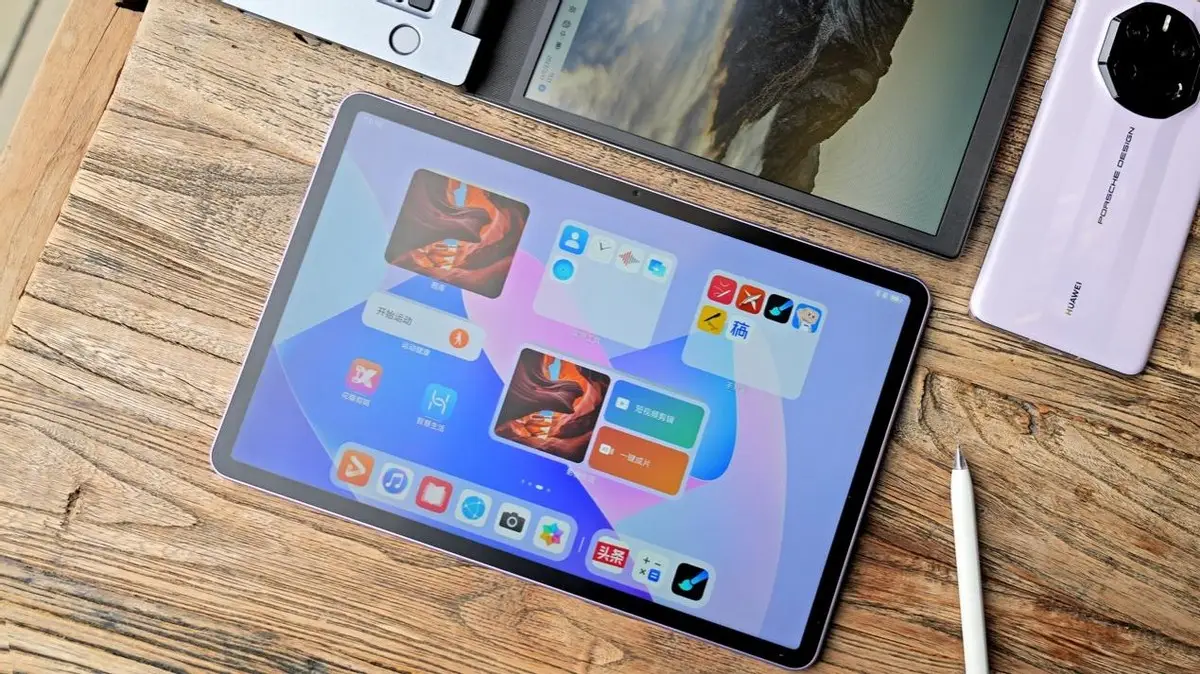
使用华为助手升级
华为助手为用户提供了高效设备管理与升级服务。仅需通过USB线将平板连接至电脑,启用软件中的“系统更新”功能,即可自动识别并安装最新系统版本。

在部署期间,务必确认平板电量充沛,同时维持网络稳定性。华为助手将自动执行下载与安装流程,用户只需遵循操作指引。
注意事项

在执行系统升级操作前,请确认平板电量至少达50%。升级期间,请维持电源和网络连接,防止系统受损。
在升级遇到停滞(如系统冻结或安装中断)时,请先尝试重启设备并重新启动升级过程。若问题持续存在,建议联络华为客户支持以获取进一步协助。

升级后的设置
系统升级成功后,平板将自动重启并切换至新系统。用户需遵循提示进行首次配置,包括选择偏好语言和连接Wi-Fi网络。

在系统升级后,请验证配置设置,以保证各应用与功能稳定运行。如遇故障,请利用内置“反馈”工具向华为反馈,以助优化系统性能。
定期检查更新

系统升级乃持续性的维护要务,宜定期执行。用户应定期核查更新,以保证设备持续运行在最新版。
华为通常于新版本问世后适时推送更新。用户可启用设置中的“自动下载更新”功能,实现系统的自动下载与安装,简化操作流程。

总结
系统升级乃保障华为平板性能与安全的关键举措。本文所提供途径将助您高效完成升级,体验最新功能与优化。
请问您上次对华为平板的安卓系统进行升级的时间点为何?升级过程中您遇到了哪些挑战?敬请于评论区分享您的操作经历及宝贵意见,以助他人顺利升级系统。









